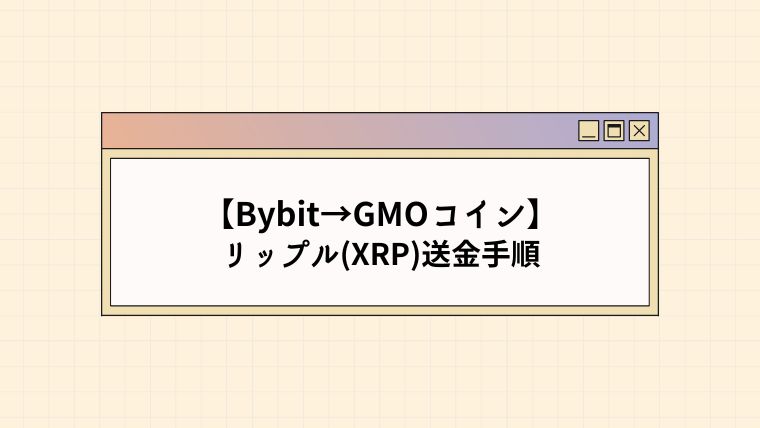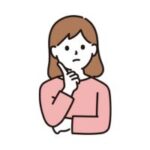
BybitからGMOコインへリップルを送金するには、どうすればいいの?
今回はそんな疑問に答えます。
本記事では、BybitからGMOコインへリップル(XRP)を送金する手順について解説していきます。
実際の画面をもとに操作手順をお伝えしているので、本記事を読めば初めてでも簡単に送金することができるはずです!
本記事を読みながら、一緒に操作していきましょう♪
▼手数料を抑えるなら「GMOコイン」がおすすめ▼
- 最短10分で口座開設完了♪
- 送金・出入金手数料が無料✨
- 大手GMOインターネット運営で安心
目次
BybitからGMOコインへ送金する手順
それではさっそく、BybitからリップルをGMOコインへ送金していきましょう!
まずはBybitのアプリを開きます。
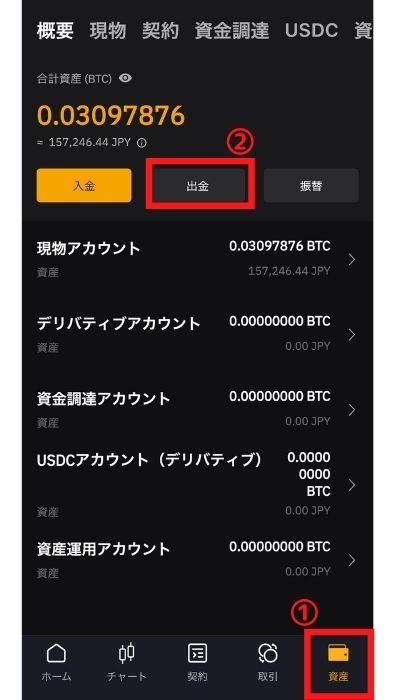
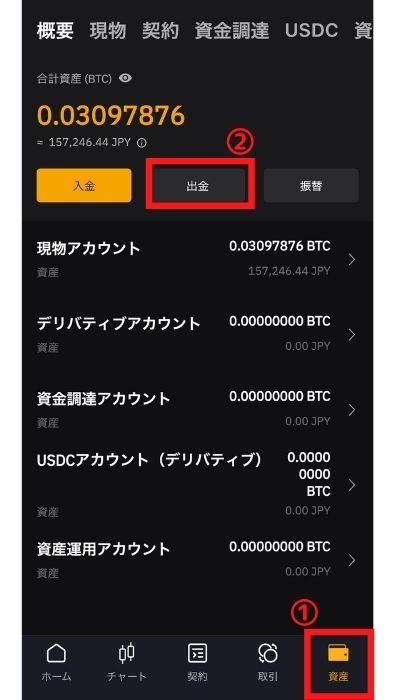
- 「資産」をタップ
- 「出金」をタップ
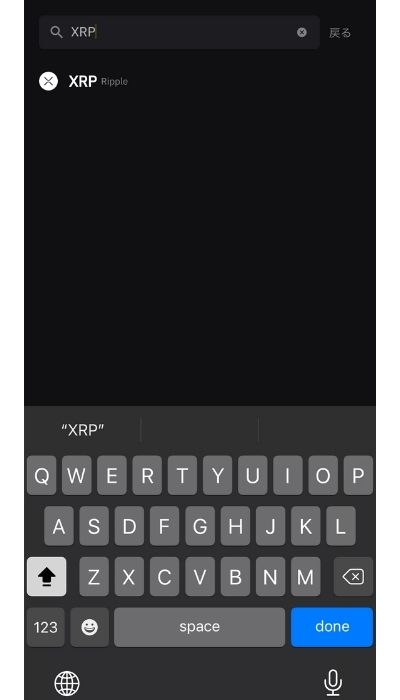
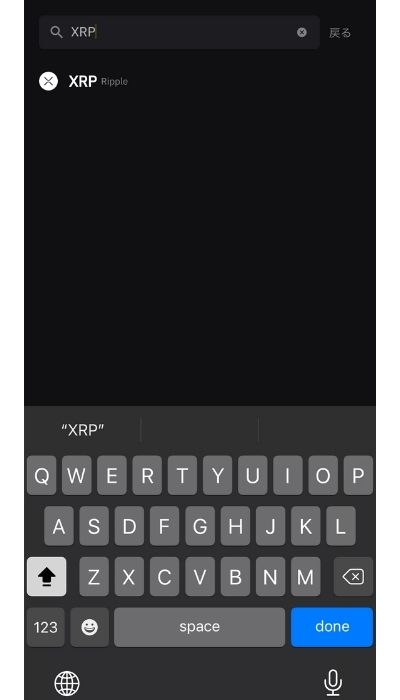
検索窓に「XRP」と入力してXRPを選択します。
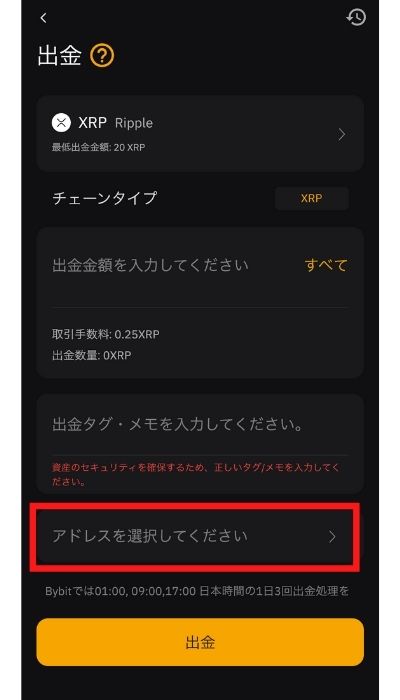
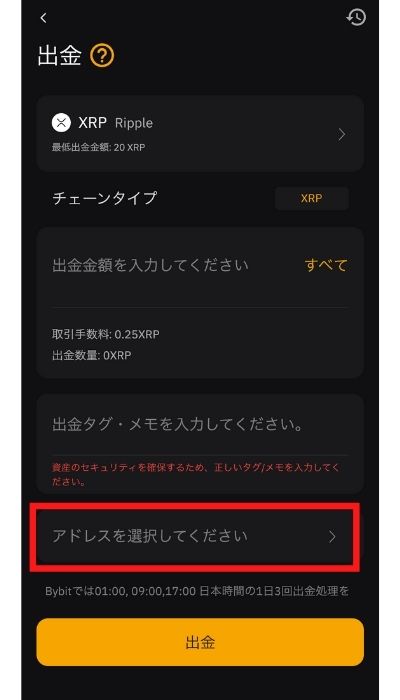
初回の場合、送金先のアドレスを登録します。
まずは赤枠の「アドレスを選択してください」をタップ。
続いて、GMOコインのアプリ画面に移ります。
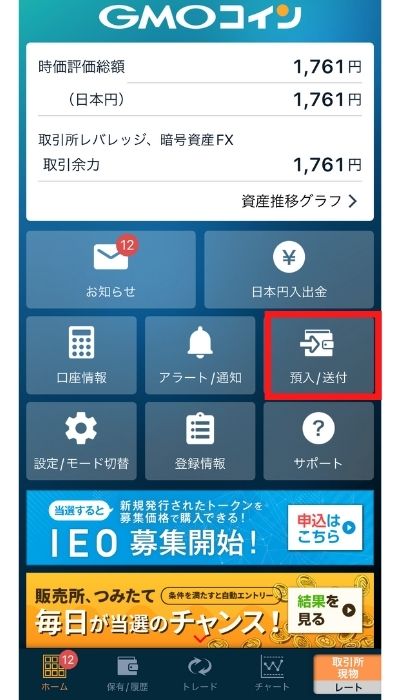
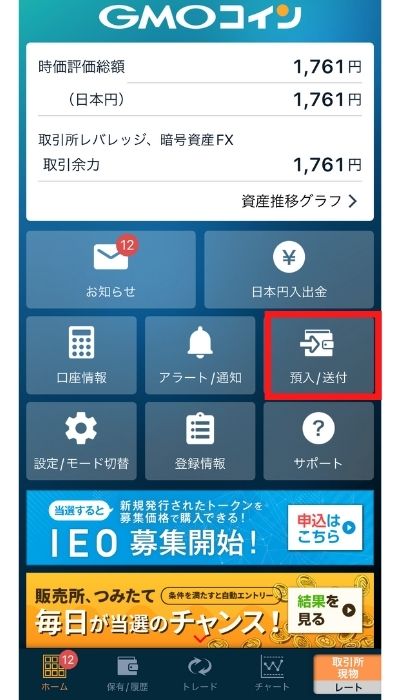
「預入/送付」をタップ。
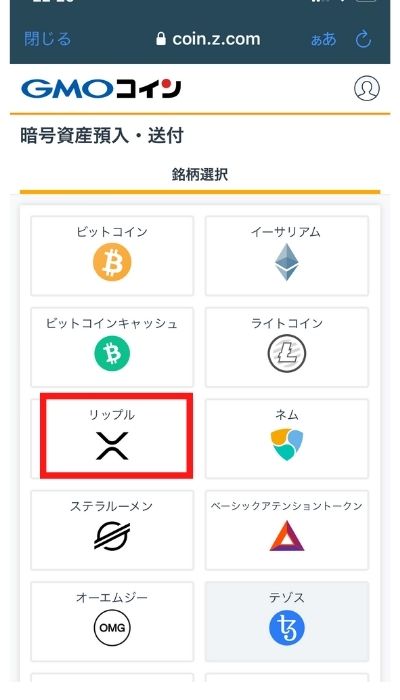
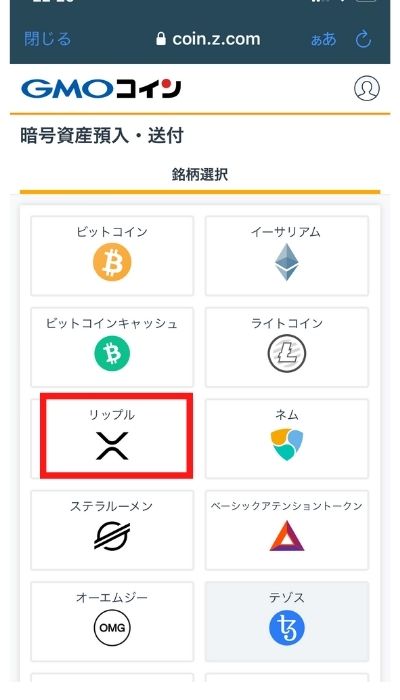
「リップル」をタップします。
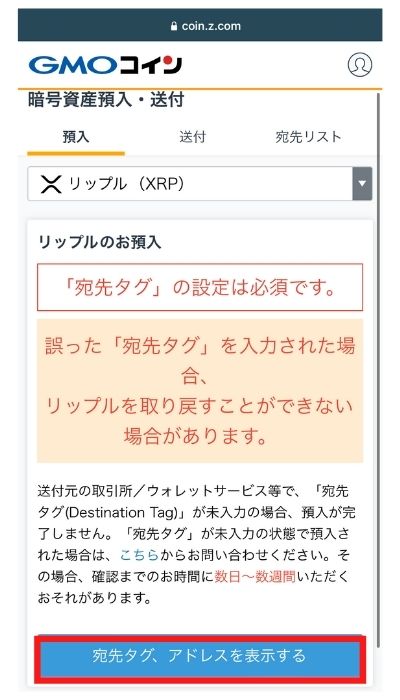
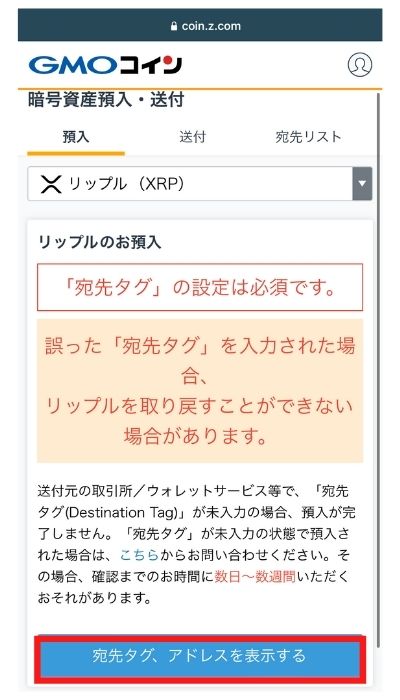
「宛先タグ、アドレスを表示する」をタップ。
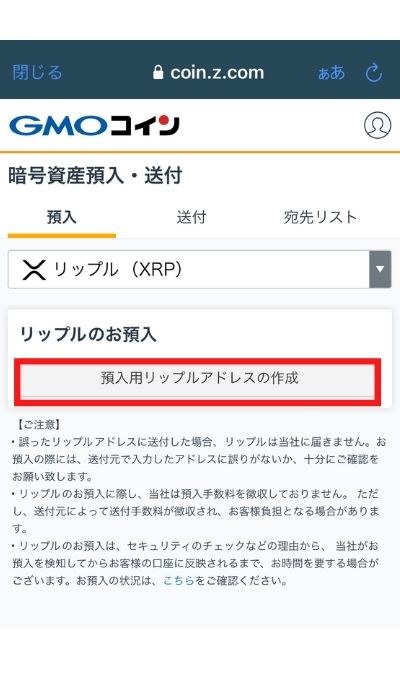
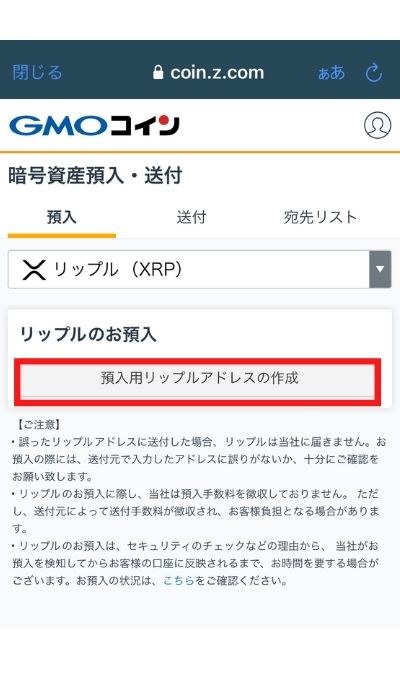
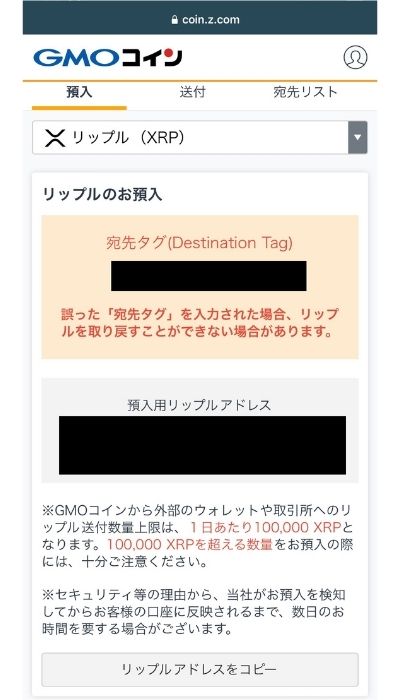
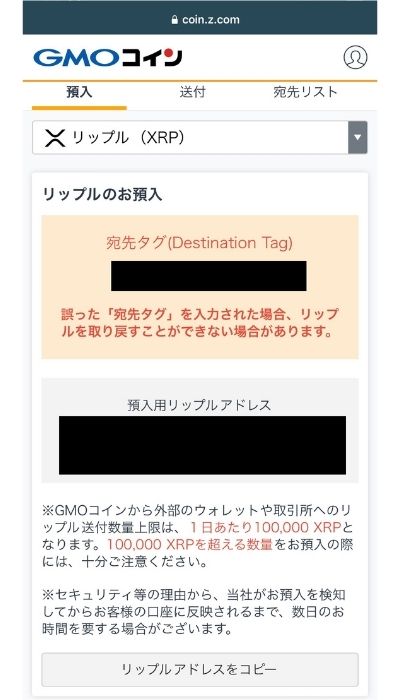
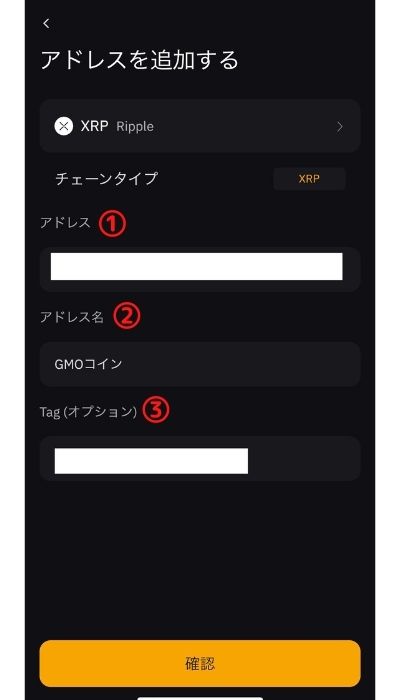
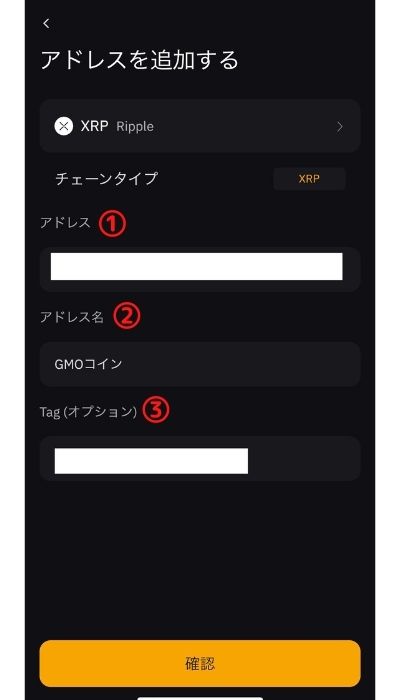
GMOコインでアドレスとタグが表示させたら、Bybitのアドレス追加画面に戻ります。
- 預入用リップルアドレスをコピペ
- GMOコインと入力
- 宛先タグをコピペ
上記を入力したら「確認」をタップします。
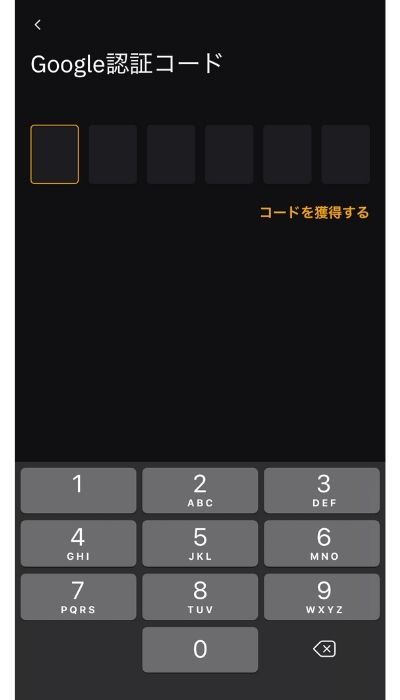
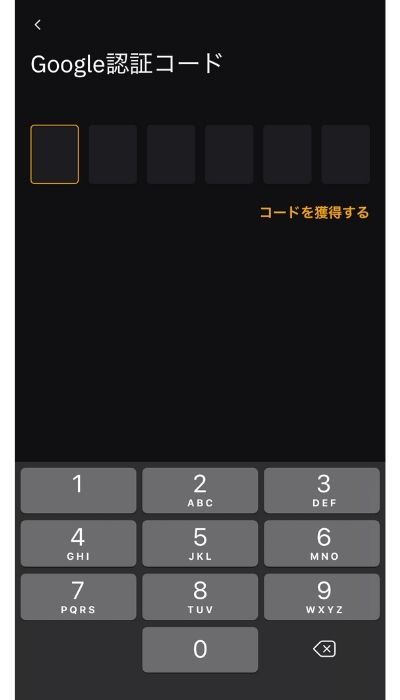
Google認証を求められるため、Google認証のアプリを開いてコードを入力します。


以上で送付先のGMOコインのアドレスが登録されました。
次回以降は登録したアドレスを選択するだけでOKです。
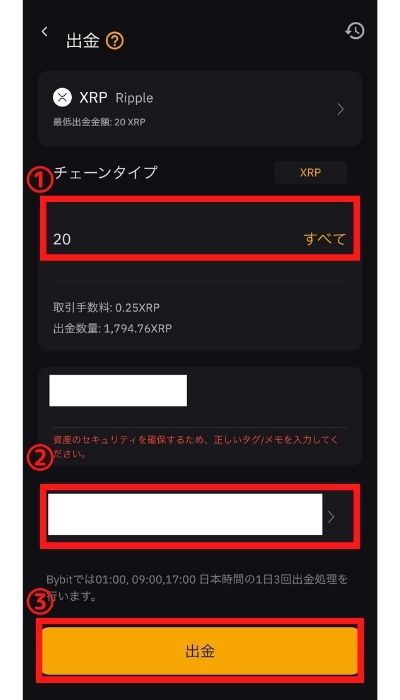
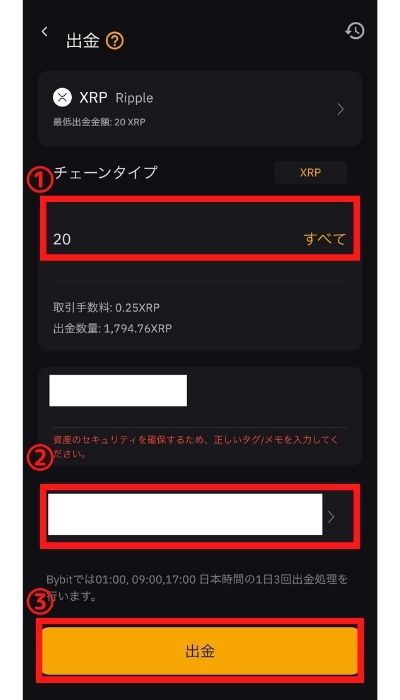
続いて、出金画面に戻り出金情報の入力に移ります。
- 出金したいリップルの数量を入力
- 登録したGMOコインの宛先を選択
- 出金をタップ
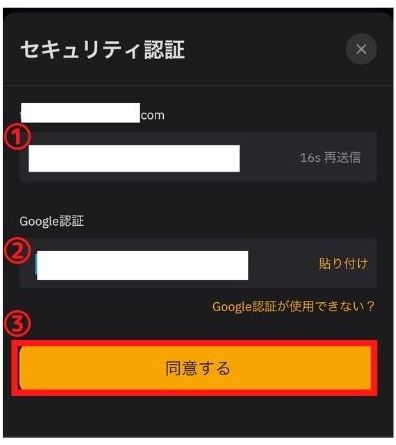
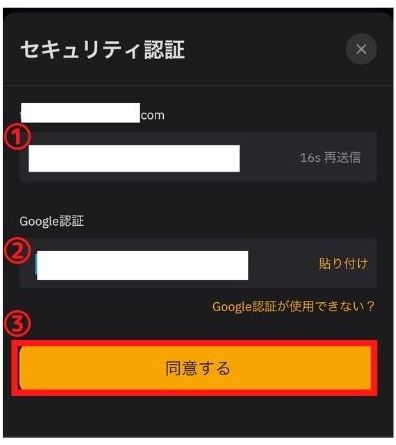
セキュリティ認証画面が表示されるため、
- 登録メールアドレスへ送付されるコードを入力
- Google認証コードを入力
- 「同意する」をタップ
通常であれば、10分ほどでGMOコインへ着金します。


GMOコインへリップルが届けば完了です!
まとめ
今回はBybitからGMOコインへリップルを送金する方法をお伝えしました。
一度GMOコインのアドレスを登録してしまえば、2回目以降は登録されている送金先を選ぶだけでOKですよ🙆♀️
ではでは。